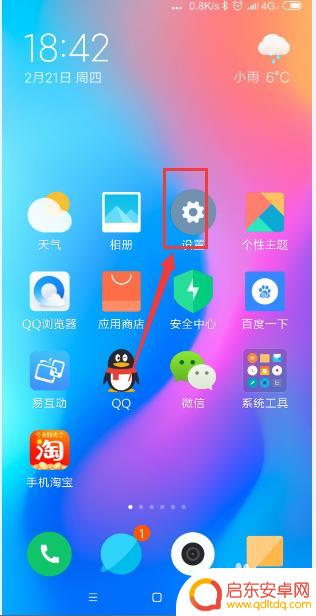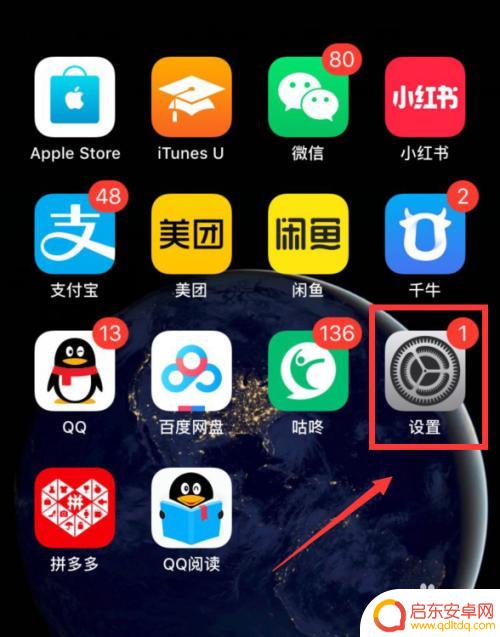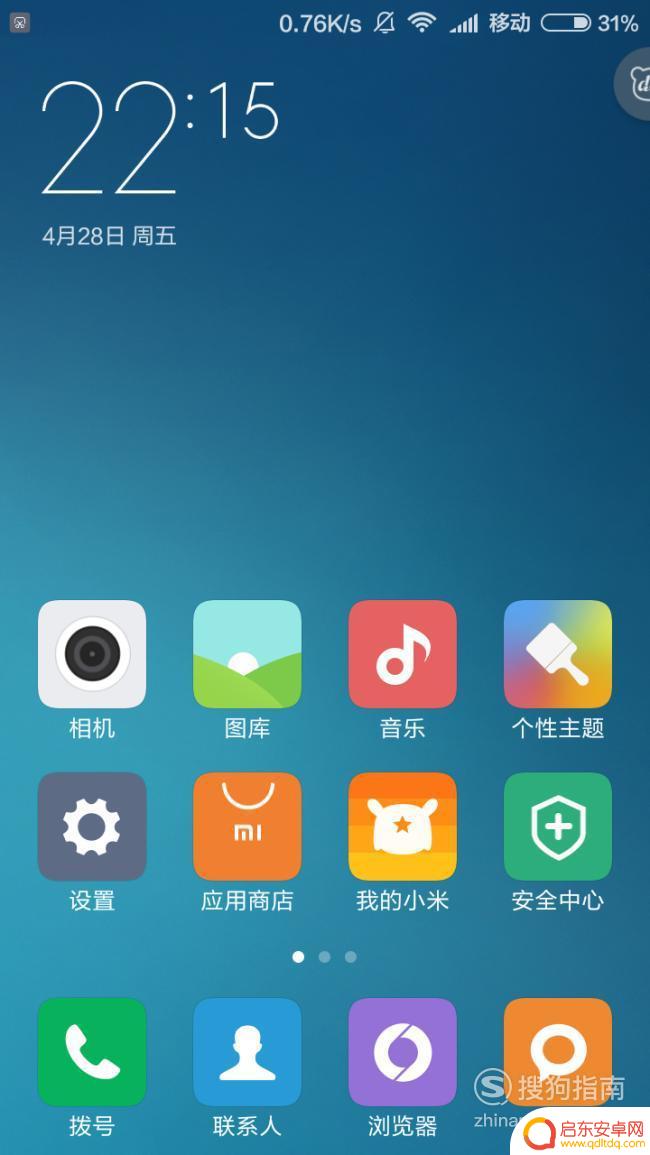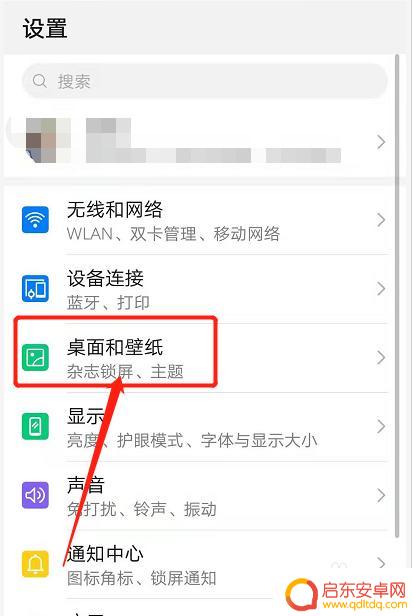手机桌面怎么变图标 电脑桌面图标怎么打开
随着科技的不断发展,手机和电脑已经成为我们日常生活中必不可少的工具,而其中桌面图标的设置更是影响到我们使用体验的重要一环。无论是手机还是电脑,如何变换桌面图标或者打开图标都是我们需要掌握的技巧之一。在这篇文章中我们将探讨手机和电脑桌面图标的设置方法,帮助您更好地定制自己的界面,提升使用效率。
电脑桌面图标怎么打开
步骤如下:
1.我们在电脑空白处,鼠标右键,弹出列表,选择个性化。
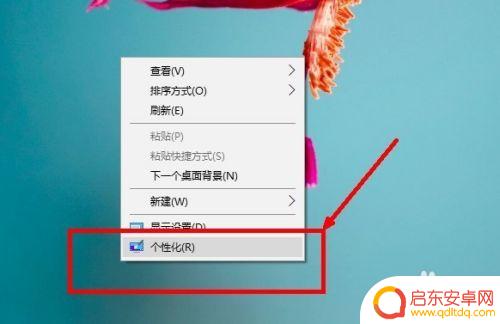
2.单击个性化,进入如图所示界面,我们再选择——主题。
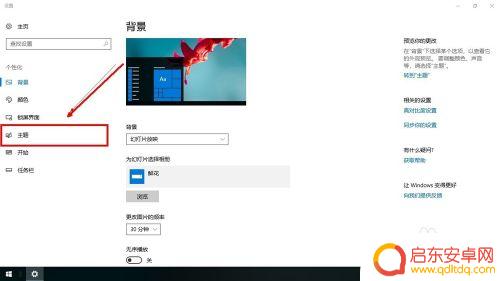
3.单击左侧主题。进入主题界面,然后在选择右侧相关设置中的桌面图标设置。
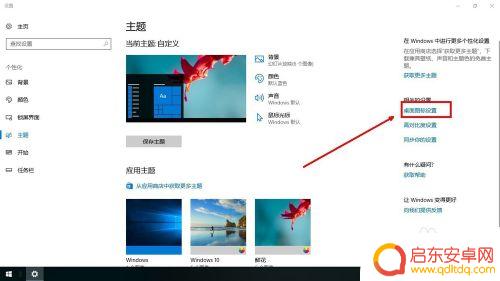
4.单击桌面图标设置进入如图所示的桌面图标设置界面,勾选桌面图标中的此电脑、回收站。
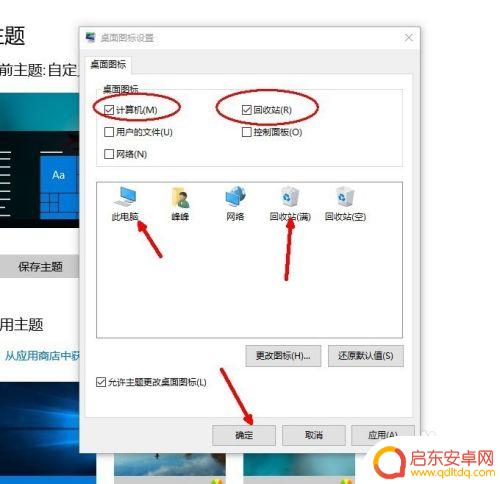
5.在下方更改图标。可以对显示的图标进行更改,设置为自己想要的图标。好了之后,确定返回前面的界面。
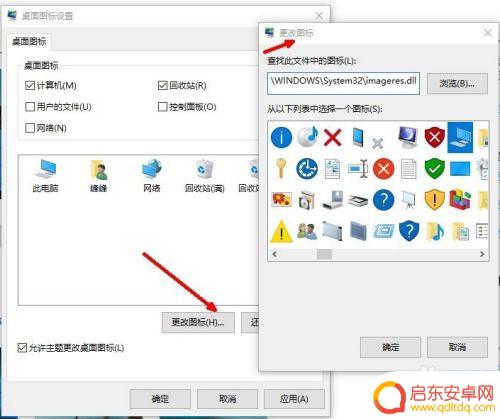
6.接着,单击右下角确定。当我们再次回到桌面时,便发现多了回收站、此电脑图标。
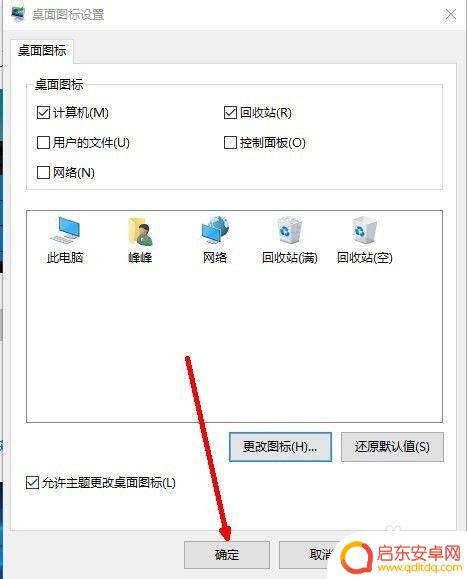

以上就是关于手机桌面如何更改图标的全部内容,如果有遇到相同情况的用户,可以按照小编的方法来解决。
相关教程
-
手机如何换成苹果桌面图标 如何改变电脑桌面的图标
在现代社会手机和电脑已经成为人们生活中不可或缺的工具,有时候我们可能会对手机和电脑的桌面图标感到厌倦,想要进行一些改变来增添新鲜感。对于喜欢苹果产品的用户来说,如何将手机的桌面...
-
手机桌面挂件怎么变小 小米手机如何调整桌面图标大小
随着手机的普及,手机桌面上的图标也越来越多,而有些用户希望能够将手机桌面上的图标变小,以便更好地适应自己的使用习惯和美观需求,对于小米手机用户来说,调整桌...
-
手机上好看的图标怎么设置 Win电脑桌面上图标位置任意调整方法
随着科技的不断发展,人们对于图标的设置和调整需求也越来越高,在手机上我们可以轻松地调整图标的位置和大小,让桌面更加美观和个性化。而在Win电脑上,调整桌面上图标的位置也是非常简...
-
苹果手机怎么消失图标 Iphone桌面图标不见了怎么办
当我们使用苹果手机时,偶尔会遇到一些问题,其中之一就是图标消失的情况,当我们打开iPhone的桌面时,发现一些图标不见了,这会让我们感到困惑和烦恼。面对这...
-
怎么自定义手机桌面图标 红米手机怎样更换桌面图标
在今天的智能手机市场上,手机桌面图标无疑是一种极具个性化的设计元素,它可以让手机用户个性化地打造自己独一无二的个性化手机桌面,而红米手机作为目前市场上非...
-
手机桌面怎么移动页面图标 华为手机怎么隐藏桌面图标
在我们日常使用手机的过程中,经常会遇到需要调整桌面页面图标位置或者隐藏某些不常用的图标的情况,尤其是在华为手机上,操作起来可能有些让人摸不着头脑。究竟该如何移动手机桌面上的页面...
-
手机access怎么使用 手机怎么使用access
随着科技的不断发展,手机已经成为我们日常生活中必不可少的一部分,而手机access作为一种便捷的工具,更是受到了越来越多人的青睐。手机access怎么使用呢?如何让我们的手机更...
-
手机如何接上蓝牙耳机 蓝牙耳机与手机配对步骤
随着技术的不断升级,蓝牙耳机已经成为了我们生活中不可或缺的配件之一,对于初次使用蓝牙耳机的人来说,如何将蓝牙耳机与手机配对成了一个让人头疼的问题。事实上只要按照简单的步骤进行操...
-
华为手机小灯泡怎么关闭 华为手机桌面滑动时的灯泡怎么关掉
华为手机的小灯泡功能是一项非常实用的功能,它可以在我们使用手机时提供方便,在一些场景下,比如我们在晚上使用手机时,小灯泡可能会对我们的视觉造成一定的干扰。如何关闭华为手机的小灯...
-
苹果手机微信按住怎么设置 苹果手机微信语音话没说完就发出怎么办
在使用苹果手机微信时,有时候我们可能会遇到一些问题,比如在语音聊天时话没说完就不小心发出去了,这时候该怎么办呢?苹果手机微信提供了很方便的设置功能,可以帮助我们解决这个问题,下...